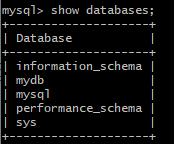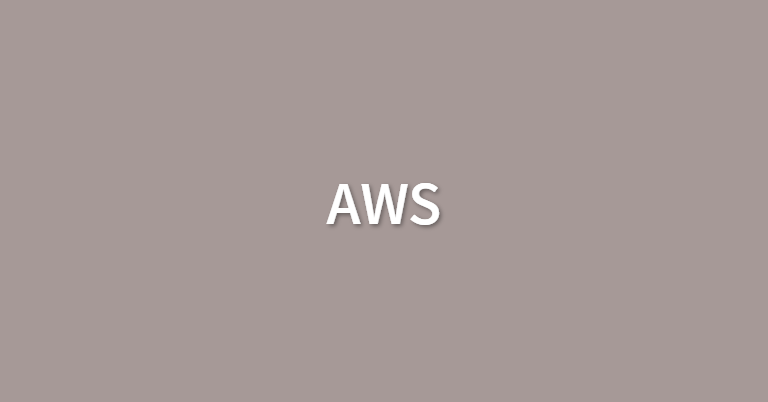EC2 인스턴스 생성
시작하기 전에, region은 서울로 설정해주기!
1. 서비스에서 EC2 검색
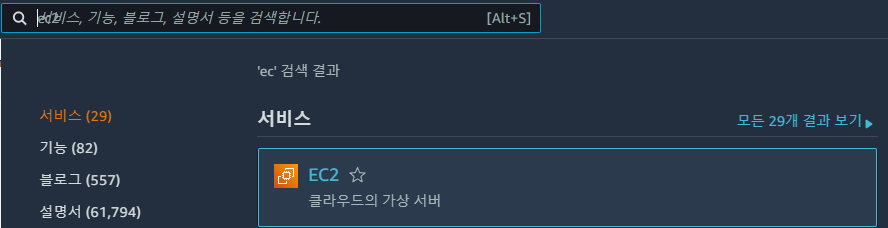
2. 인스턴스 시작 버튼 클릭
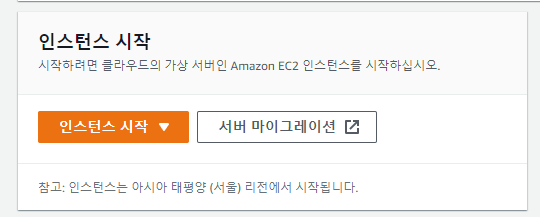
3. 인스턴스 이름 작성
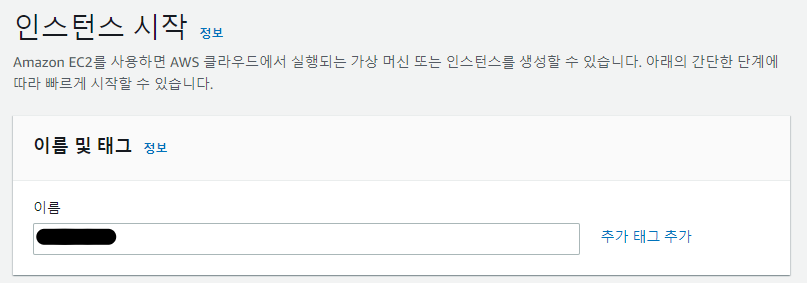
4. OS 선택
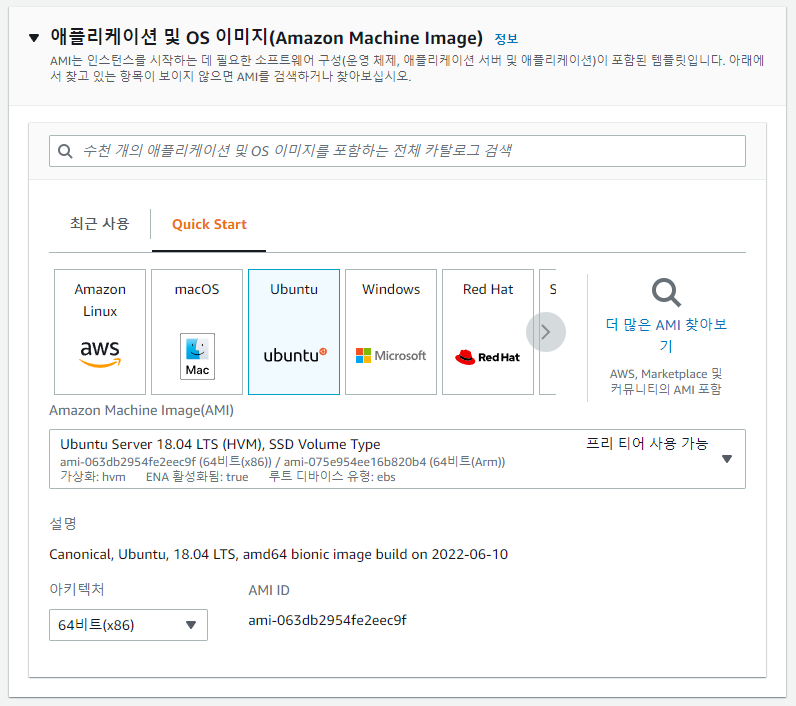
프리티어를 사용하기도하고, 예전에 운영체제 실습 때 18버전을 사용했던 경험이 있기에 해당 버전을 선택했다.
5. 유형 선택
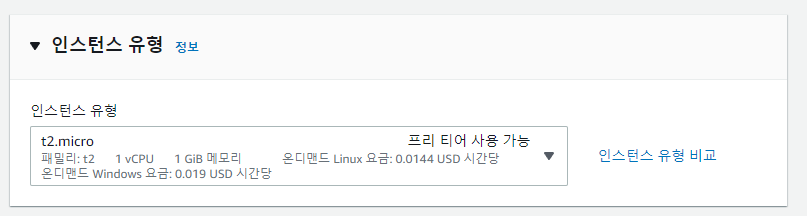
마찬가지로 프리티어가 사용가능한 t2.micro 선택.
6. 키 페어 생성
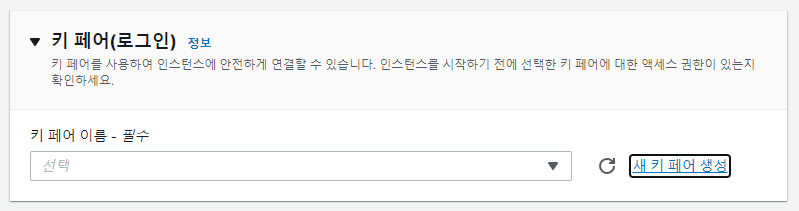
키페어가 없을 경우 새 키 페어 생성 클릭
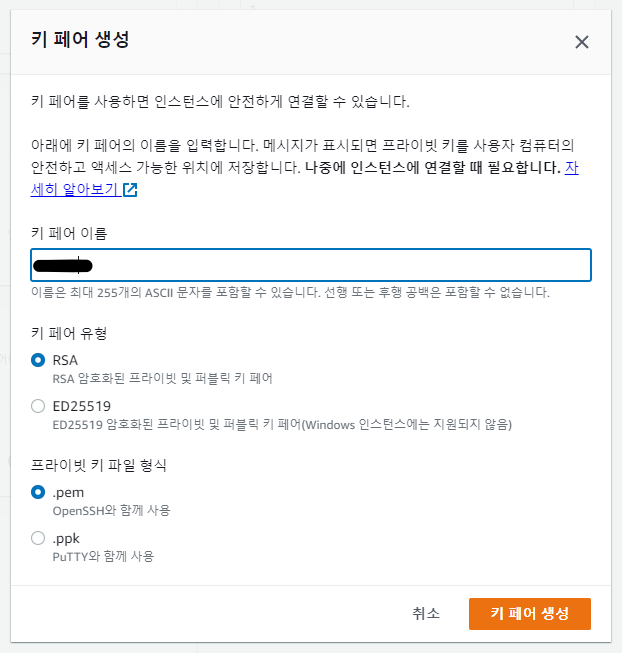
키 페어 생성을 클릭하면 키 페어이름.pem 파일이 다운로드 된다.
네트워크 설정 항목에서 퍼블릭 IP 자동 할당이 활성화되어있는지 확인하고, 인스턴스를 생성한다.
왼쪽의 메뉴 항목에서 인스턴스를 클릭하면, 방금 생성한 인스턴스가 생성된 모습을 볼 수 있다!
7. git bash로 EC2 접속
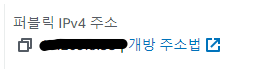
생성한 인스턴스를 클릭하고 IPv4 주소를 복사한다.
git bash를 실행하고, 아까 다운로드 받았던 키 페어이름.pem 파일이 있는 경로에서 해당 명령어를 실행한다.
ssh -i [키 페어 이름.pem] ubuntu@복사한 IPv4주소예 : ssh -i keypair.pem ubuntu@12.345.6.78
처음 실행하면 권한이 없다고 뜰 수 있는데, 그 때는 해당 명령어를 실행하여 권한을 부여해준다.
chmod 600 [키 페어 이름.pem]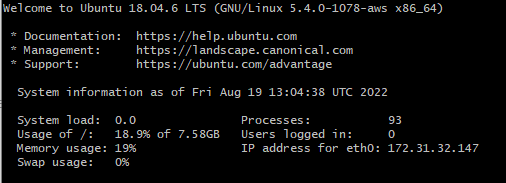
welcome 메시지와 함께 인스턴스에 접속한 모습이다. 😊
8. RDS mySQL 접속
해당 명령어로 mysql을 설치한다.
sudo apt install mysql-client-core-5.7만약 404 NOT FOUND [IP:XX...] 에러가 발생한다면 sudo apt-get update를 실행하여 업데이트 해준다.
생성했던 RDS 데이터베이스의 엔드포인트 주소를 복사한다.
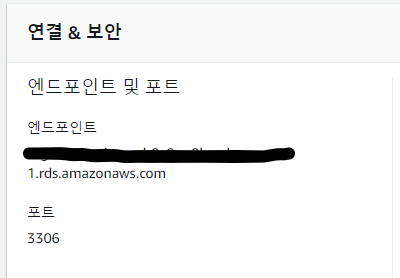
다음 명령어를 입력하고 비밀번호를 입력하여 데이터베이스 서버에 접속한다.
mysql -u [마스터 이름] -p -h [엔드포인트 주소]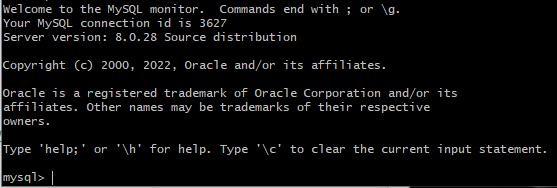
성공! show databases; 명령어를 사용해 내가 이전에 생성해뒀던 DB들을 확인한다.